win7系统开机慢怎么办?win7开机速度很慢的解决方法
更新时间:2021-01-28 18:07:30 来源:雨林木风官网 游览量: 50 次
我相信很多使用win7系统的网友都会遇到开机慢的情况,可能是电脑使用时间长或者启动项目太多,或者其他原因。win7系统开机慢怎么办?这种情况应该会惹恼很多用户。我们来看看win7开机速度很慢的解决方法
推荐系统下载:雨林木风
1.按Win+R打开操作面板,进入msconfig,点击确定。
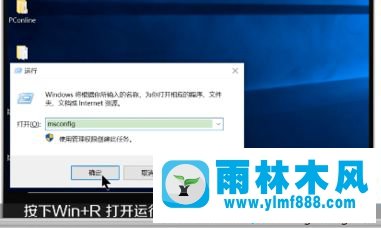
2.单击“指南”进入高级选项,检查处理器数量,选择一个更大的数量,然后单击“确定”。
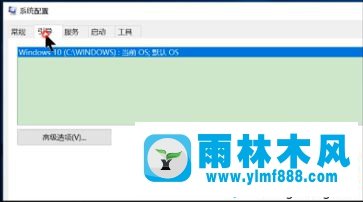
3.单击开始禁用不必要的启动项目。
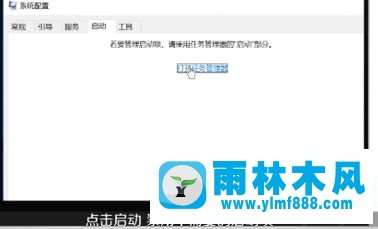
4.右键单击这台电脑,输入属性,然后单击高级系统设置。

5.输入性能设置,选择并调整到最佳性能,然后单击确定。
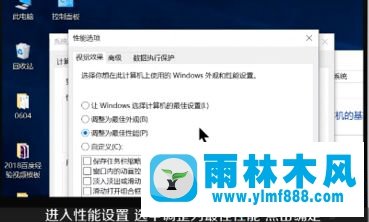
6.输入启动和故障恢复设置,将显示操作系统列表的时间更改为0或1秒,然后单击确定。
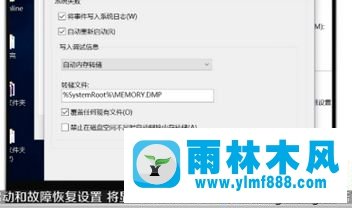
7.在屏幕右下角找到声音图标,右键进入声音选项,取消勾选播放系统启动声音,点击确定,或者使用电脑管家缩短启动时间。
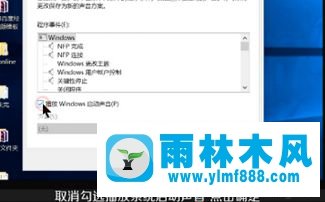
以上是win7开机速度很慢的解决方法。遇到这种情况的用户可以按照以上步骤操作,希望对大家有所帮助。
本文来自雨林木风www.ylmf888.com 如需转载请注明!
雨林木风系统栏目
热门雨林木风系统教程
最新系统下载
-
 雨林木风 GHOST Win10纯净版(版本 2021-07-01
雨林木风 GHOST Win10纯净版(版本 2021-07-01
-
 雨林木风系统(Nvme+USB3.X)Win7 2021-07-01
雨林木风系统(Nvme+USB3.X)Win7 2021-07-01
-
 雨林木风系统(Nvme+USB3.X)Win7 2021-07-01
雨林木风系统(Nvme+USB3.X)Win7 2021-07-01
-
 雨林木风 GHOST Win10装机版(版本 2021-06-02
雨林木风 GHOST Win10装机版(版本 2021-06-02
-
 雨林木风系统(Nvme+USB3.X)Win7 2021-06-02
雨林木风系统(Nvme+USB3.X)Win7 2021-06-02
-
 雨林木风系统(Nvme+USB3.X)Win7 2021-06-02
雨林木风系统(Nvme+USB3.X)Win7 2021-06-02
-
 雨林木风系统Win7纯净版(Nvme 2021-05-07
雨林木风系统Win7纯净版(Nvme 2021-05-07
-
 雨林木风系统(Nvme+USB3.X)Win7 2021-05-07
雨林木风系统(Nvme+USB3.X)Win7 2021-05-07

